Возможность удаленного управления любым компьютером из любой точки мира - это одно из бесконечных преимуществ, предлагаемых Интернетом. Либо предложить помощь и поддержку другу, либо просто потому, что нам нужно использовать программу или загрузить файл с нашего компьютера, а у нас его нет, программное обеспечение для удаленного рабочего стола, например AnyDesk, очень присутствует в нашей повседневной жизни жизнь .
AnyDesk - это программа, похожая на Microsoft Удаленный рабочий стол или TeamViewer, который позволяет нам удаленно подключаться к любому компьютеру или устройству. Без настроек, открытых портов и каких-либо сложностей. Эта программа предлагает всем пользователям очень быстрые, надежные и безопасные соединения (TLS 1.2 и RSA 2048) для всех типов систем, платформ и устройств.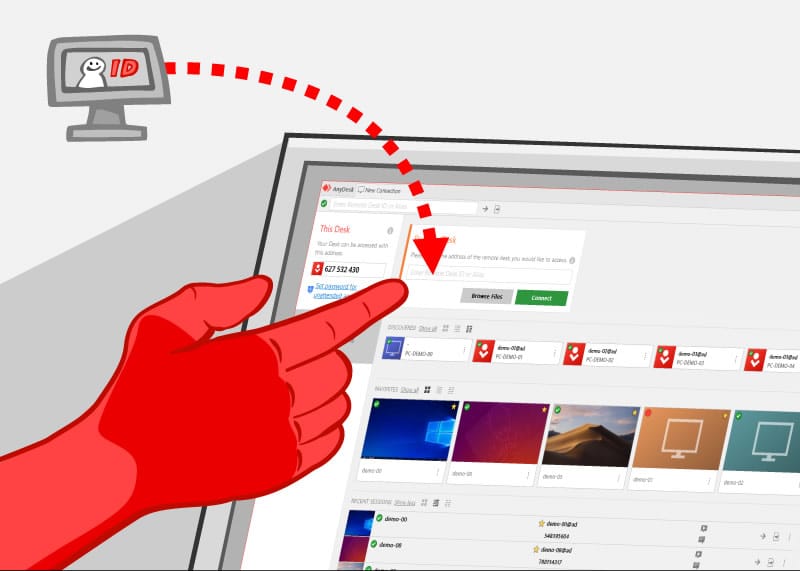
Среди его основных преимуществ следует отметить, что AnyDesk это очень маленькая и легкая программа. Благодаря этому мы можем запустить его на любом компьютере, не замедляя его и не потребляя слишком много ресурсов. Это также позволяет соединениям и передаче файлов через него быть намного быстрее, чем с любой другой программой.
Кроме того, это программное обеспечение удаленного рабочего стола предлагает нам:
- Высокая частота кадров (до 60 кадров в секунду)
- Эффективное использование сети и очень низкая задержка.
- Начните очень быстро и используйте очень мало ресурсов.
- Военное шифрование и аутентифицированные соединения.
- Это позволяет принимать каждое соединение индивидуально или настраивать мастер-ключ.
- Функции для передачи данных и удаленной печати.
- Он позволяет работать через свои серверы или настроить частную сеть в пределах CDN.
Скачать AnyDesk
Если одной из характеристик этой программы является ее простота, то загрузка программы не будет меньше. Установщик, который занимает всего 3 МБ , можно бесплатно загрузить с Следующая ссылка .
Как только файл был загружен, мы выполняем его. Поскольку это портативное устройство, нет необходимости устанавливать что-либо на наш компьютер. Мы увидим непосредственно главное окно программы, и с этого момента оно будет готово к использованию.
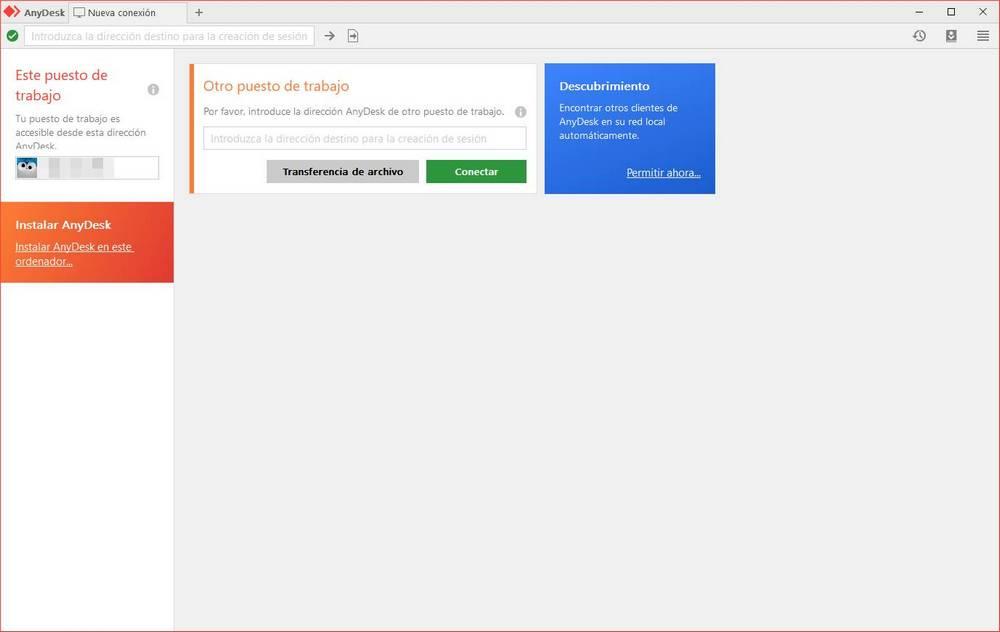
Если вы хотите установить его, чтобы он был всегда под рукой и готов, все, что нам нужно сделать, это выбрать вариант установить AnyDesk который появляется в левой части окна. Мы также увидим уведомление, которое позволит нам установить программу, когда мы закроем ее. Но мы повторяем, это не обязательно. Все функции программы будут доступны даже в портативной версии.
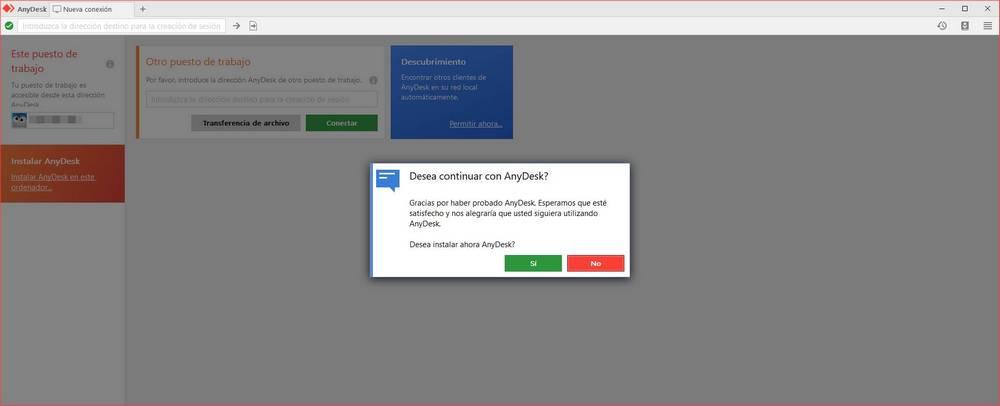
Управляйте компьютером удаленно с AnyDesk
Когда мы открываем программу, мы видим номер, который идентифицирует наш компьютер. Если мы хотим подключить их к другому компьютеру удаленно, нам нужно знать только этот номер. Вносим это в программу и напрямую устанавливаем связь.
Если вы хотите, чтобы другие люди подключались к нашему ПК, мы должны просто предоставить вам этот номер, чтобы вы могли ввести его в свою программу и подтвердить подключение при появлении окна.
А как насчет мобильных устройств вроде Android or iOS? Процесс точно такой же. Мы можем управлять любым компьютером удаленно с нашего смартфона или планшета или управлять устройством с нашего ПК, просто введя его идентификатор и подтвердив доступ.
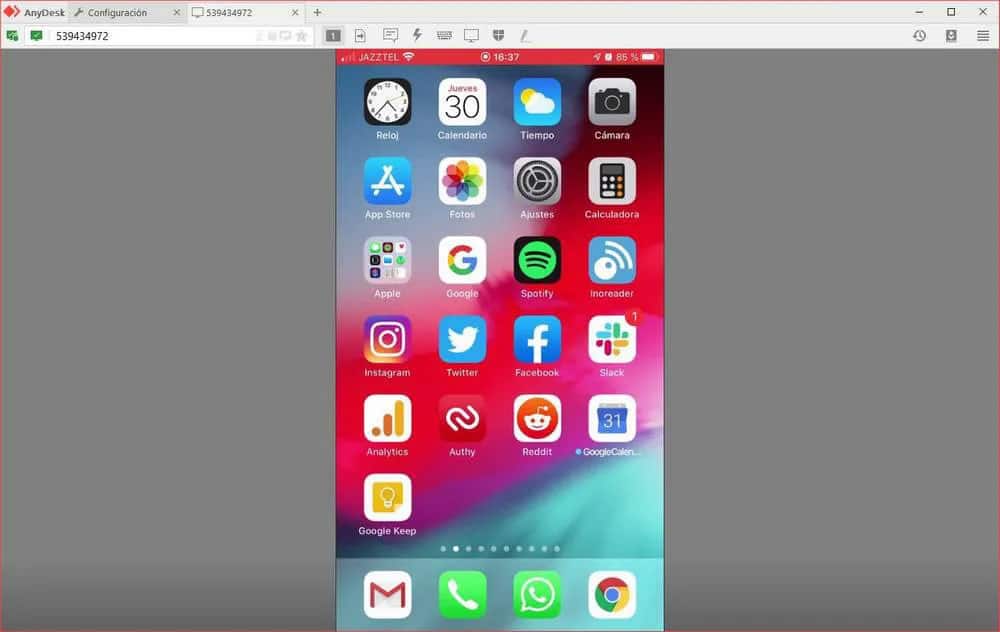
Как настроить безопасность
Что чаще всего беспокоит эти типы программ, так это безопасность. К счастью, в случае AnyDesk нам не нужно беспокоиться. В дополнение к использованию безопасных алгоритмов для аутентификации и шифрования данных, программа периодически проходит аудит безопасности. Поэтому безопасность для программы, протокола и сервера является выдающейся.
А как насчет несанкционированных подключений? По умолчанию, когда мы пытаемся подключиться к компьютеру удаленно, он покажет предупреждение на экране и это будет другой человек, сидящий перед компьютером, который должен принять соединение. Иначе этого не произойдет.
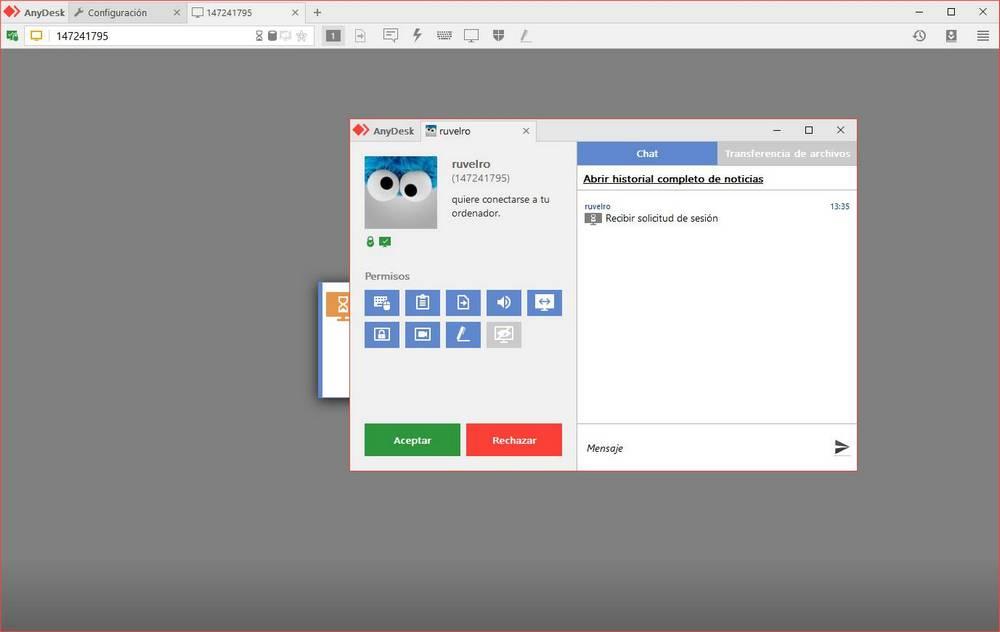
Однако не всегда будут люди перед удаленным компьютером. В этом случае, что мы должны сделать, это ввести настройка безопасности AnyDesk , в разделе бесконтактного доступа и активировать использование пароля, чтобы разрешить неохраняемый доступ.
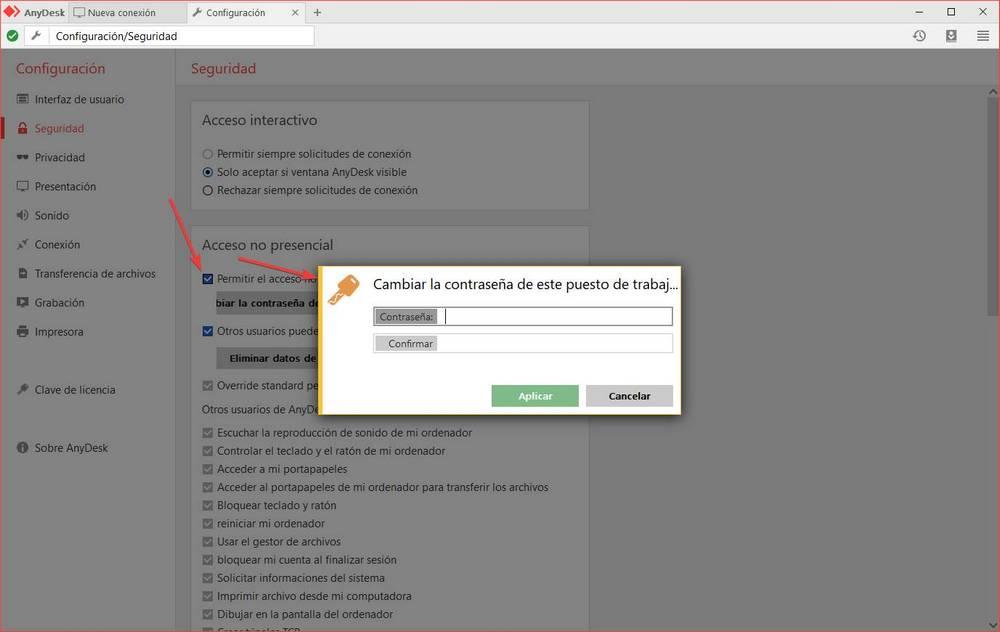
Таким образом, когда мы пытаемся подключиться к компьютеру удаленно, вместо того, чтобы принять соединение на другом компьютере, мы можем войти, просто введя пароль.
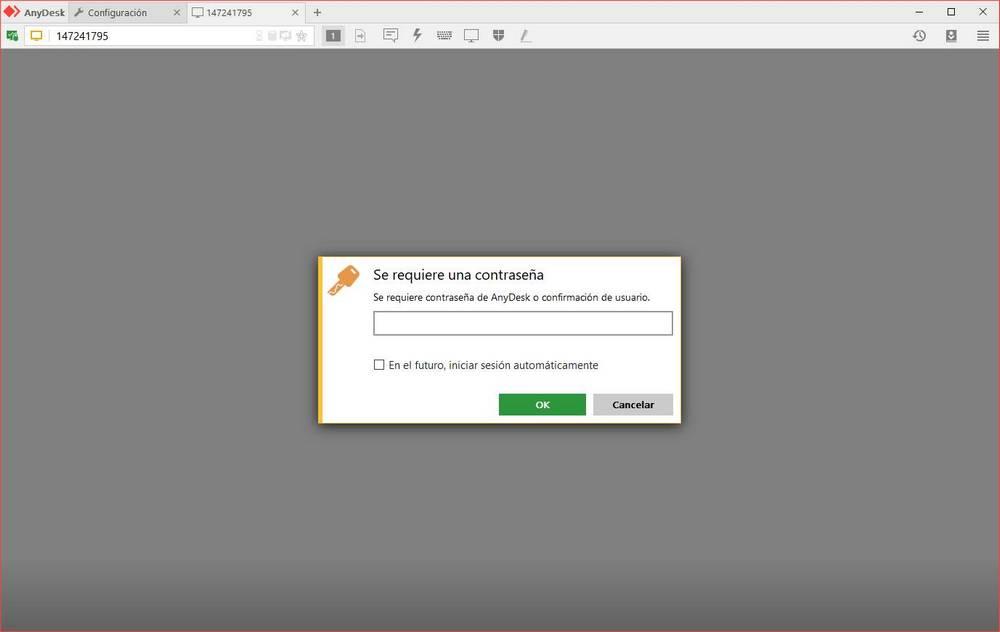
Компьютеры, смартфоны ... мы можем подключить их к любому устройству за считанные секунды
В большинстве случаев нас будет интересовать подключение к ПК, возможно, с Windows, удаленно. Однако что, если мы хотим удаленно управлять смартфоном или компьютером с другими менее известными операционными системами?
AnyDesk не чувствующий отвращение любая операционная система или платформа. Ваш клиент удаленного управления доступен для Linux, Windows, MacOS IOS, Android и даже FreeBSD. Независимо от используемой платформы, типа компьютера или устройства, AnyDesk позволит нам управлять им удаленно без каких-либо сложностей или настроек.